Metody podświetlania tekstu w Microsoft Word

- 3359
- 1005
- Janusz Baranowski
Podkreślenie tekstu jest prawdopodobnie najpopularniejszym narzędziem wszystkich i podstawą pracy w edytorze Microsoft Word. Wielu uważa, że nie ma nic łatwiejszego niż wyróżnić część dokumentu, w pewnym stopniu mają rację, należy zauważyć, że po wymyśleniu tak prostego narzędzia szybko rozwiązasz pewne problemy, pracując z nimi, pracując z tym dokumenty.

Z podświetlonymi fragmentami treści tekstowych możesz wykonywać różne działania i operacje. Na przykład:
- Całkowicie usunąć zawartość;
- skopiuj do bufora w celu przeniesienia do innego miejsca (dokumentu);
- Zmień czcionkę, rozmiar, zarejestruj się itp.;
- Zastosuj formatowanie;
- Zastosuj określony kolor rozładowania i t. D.
Możliwość korzystania z tego narzędzia pomoże ci znacznie zwiększyć wydajność pracy w słowie. W tym artykule szczegółowo zastanowimy się, jak podkreślić cały tekst w Word i porozmawiać o tym, jak to zrobić poprawnie. Rozejrzyjmy to. Iść!
Narzędzia do zarządzania
Zdecydowana większość zespołów do pracy z treścią tekstową można wykonać za pomocą paska narzędzi do tego. Na przykład otwieramy kartę „Strona główna”, aw niej znajdujemy akapit „podkreślenie”. Powinna pojawić się opadająca lista, w której istnieje polecenie „Podkreśl wszystko”. Oczywiste jest, że jest używany, gdy należy go odnotować cały dokument.
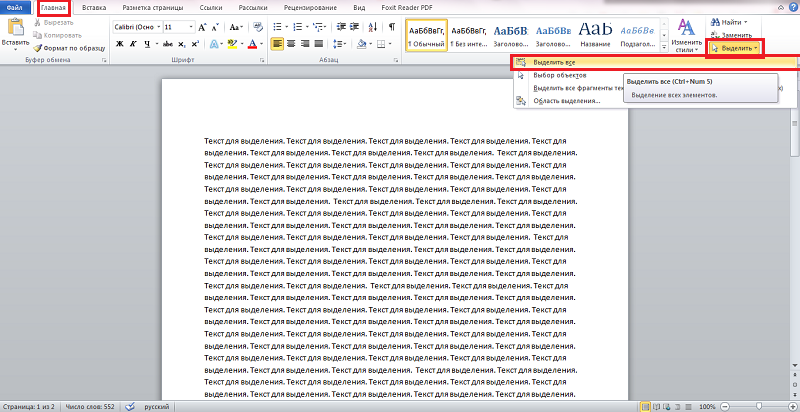
W tym samym miejscu, na karcie „Strona główna”, istnieją inne ikony oznaczające odpowiednie narzędzia. Możesz skopiować tekst do bufora wymiany danych (analog kombinacji Ctrl C). Możesz także wyciąć lub usunąć cały fragment z dokumentu (analogicznie z kombinacją Ctrl x) - na pasku narzędzi znajduje się ikona „nożyczek”.
Połączenie kluczy
Jeśli chcesz przydzielić cały dokument, zamiast używania kursora myszy i czekania, aż osiągniesz koniec dokumentu, tylko na pasku narzędzi, w sekcji „Edytuj”, kliknij przycisk „Wybierz”. Na wyświetlonej liście wybierz „All”. Możesz to zrobić jeszcze łatwiej za pomocą kombinacji CTRL+.
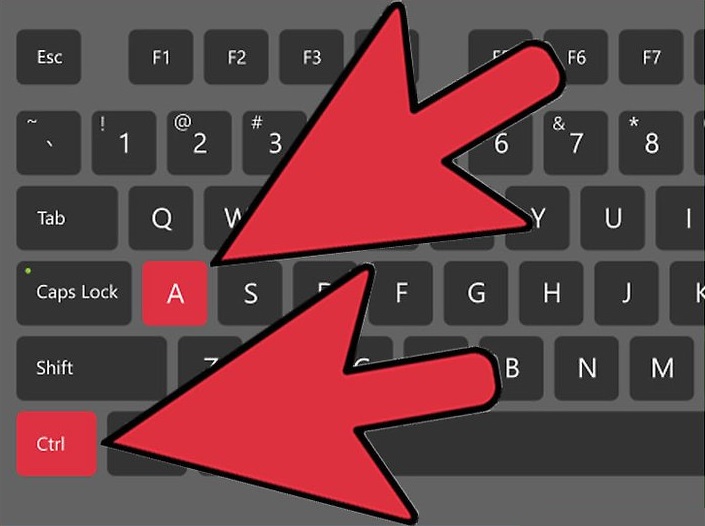
Aby wybrać tylko określoną część treści, musisz się wyleczyć i przytrzymać klawisz Shift, a jednocześnie jedna z strzałek klawiatury o właściwym kierunku (na przykład przesuń w górę, w dół lub do boków).
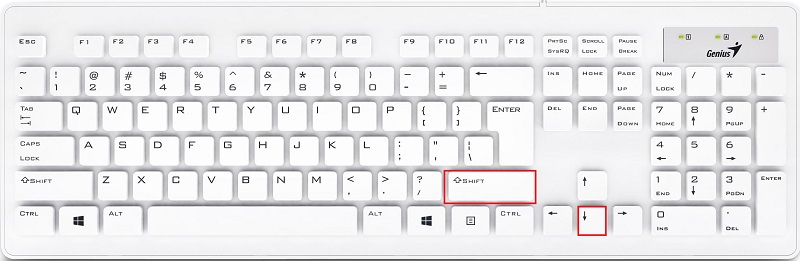
Z pomocą myszy
Istnieje również niewielki sposób na zaznaczenie całej linii. Ponownie możesz uczynić to jeszcze szybciej i łatwiejszym niż podczas zbliżania się, co jest bardziej popularne wśród użytkowników. Umieść kursor w lewym polu strony, aby był wyświetlany w drugą stronę i kliknij raz za pomocą lewego przycisku myszy. Gotowy! Jedno kliknięcie i zadanie jest zakończone. Możesz użyć tej metody, aby natychmiast przechwycić kilka linii z rzędu. Aby to zrobić, trzymaj lewy klucz myszy, płynnie przesuń ją w dół.
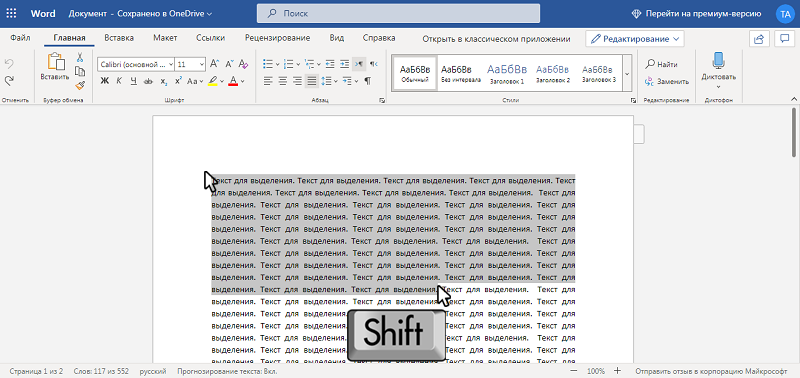
Teraz rozważ bardziej złożone zadania. Na przykład zaznacz blok tekstowy. Ustaw punkt wyjścia, klikając go. Następnie kliknij przesunięcie i podobnie ustaw punkt końcowy oznaczonego obszaru. Gotowy. Zrobione. Aby uzyskać natychmiastową izolację jednego słowa, musisz kliknąć go dwa razy przez mysz.
Wszystkie powyższe można wykonać nawet bez pomocy myszy. Więcej o tym dalej w artykule.
Podkreślanie poszczególnych elementów na stronie
Aby zaznaczyć linię, zainstaluj kursor na początku (za pomocą strzelanki na klawiaturze), kliknij przycisk Shift i naciśnij klawisz END. To samo można powtórzyć w innym kierunku, w tym przypadku, zamiast końca, musisz kliknąć do domu.
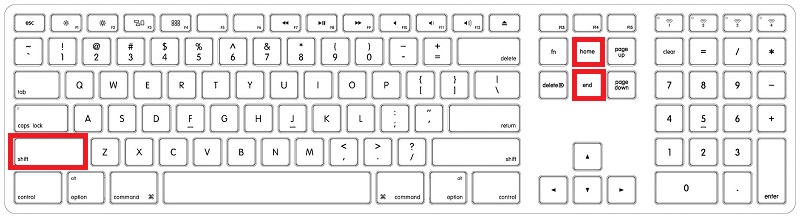
Aby podkreślić akapit, używa się kombinacji klawiszy Shift+CTRL i strzałek. Trzymając Shift+Ctrl, naciśnij strzałkę w górę lub w dół, w zależności od tego, gdzie kosztuje kursor. Ta sama kombinacja jest używana, jeśli należy odnotować słowo. Tylko zamiast strzelanki w górę/w dół, użyj lewej/prawej.
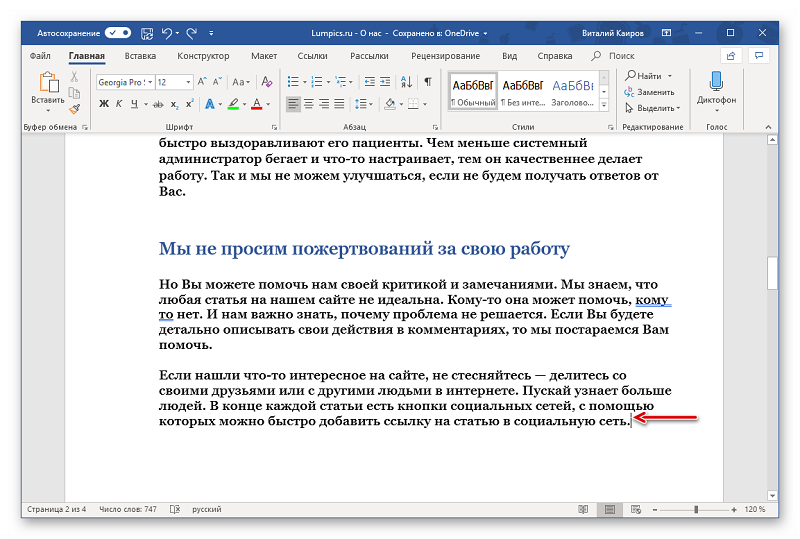

Izolacja strony
W trakcie pracy z dokumentami tekstowymi może być konieczne zastosowanie wszelkich działań w odniesieniu do całej strony. Następnie można go edytować, kopiować lub usuwać. Możesz to zrobić w klasyczny sposób: przeciągnąć od samego góry strony do ostatniego symbolu pod lewym przyciskiem.
Ale jeśli istnieje potrzeba świętowania kilku stron z dokumentu naraz, to na samym początku pierwszego z nich zainstalowany jest kursor. Następnie naciskany jest klawisz Shift, a kursor przesuwa się do końca ostatnich stron.
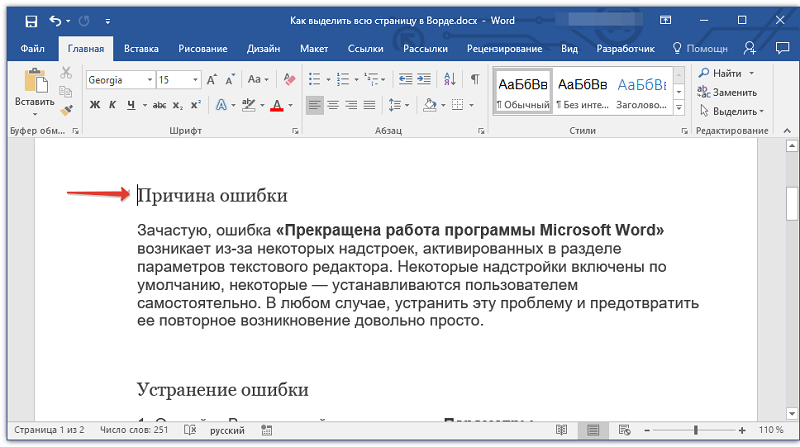
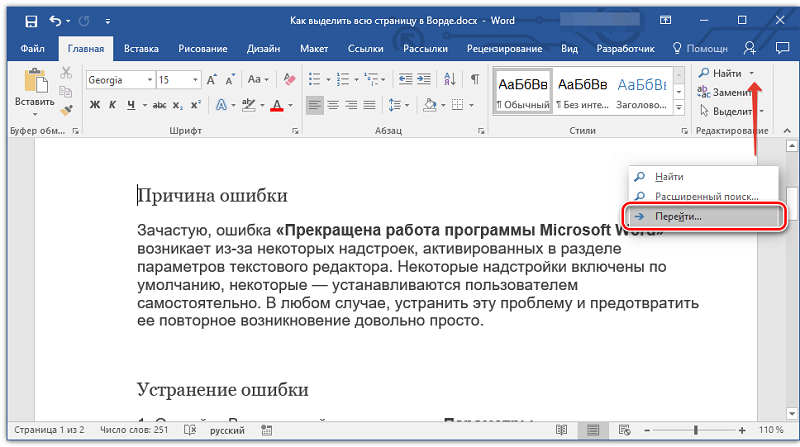
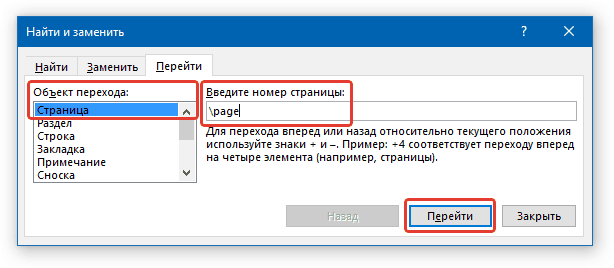
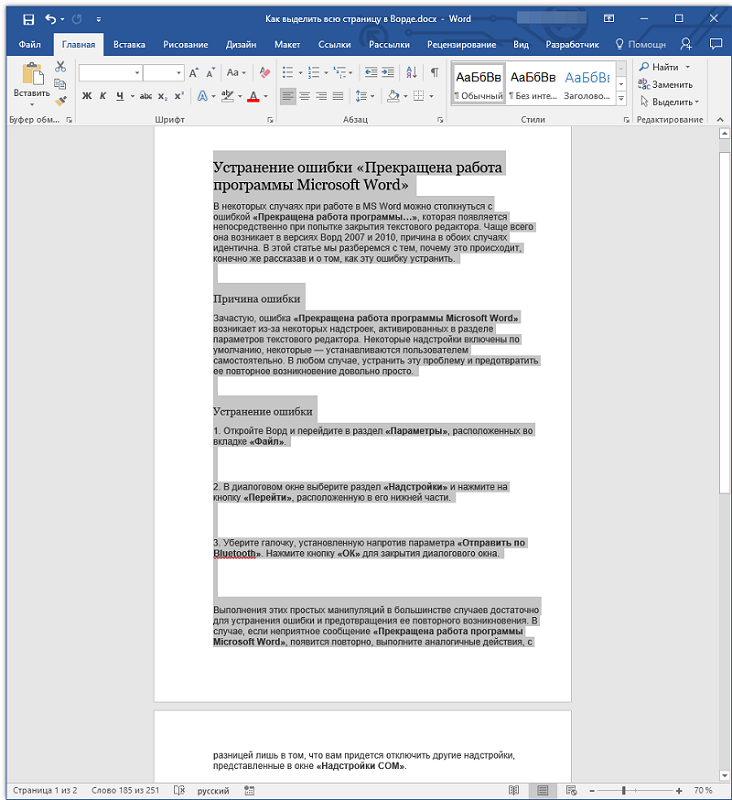
Teraz wiesz wszystko, czego potrzebujesz, aby wybrać tekst w Microsoft Word tak szybko i skutecznie, jak to możliwe. Jak widać, nie ma w tym nic skomplikowanego i możesz zweryfikować skuteczność rozważanych metod w praktyce, oszczędzając dużo czasu. Napisz w komentarzach, jeśli ten artykuł pomógł ci i zadaj wszelkie pytania dotyczące rozważanego tematu.
- « Prawidłowa korekta błędu wentylatora procesora podczas ładowania
- Tworzenie listy upadków w tabeli Google »

